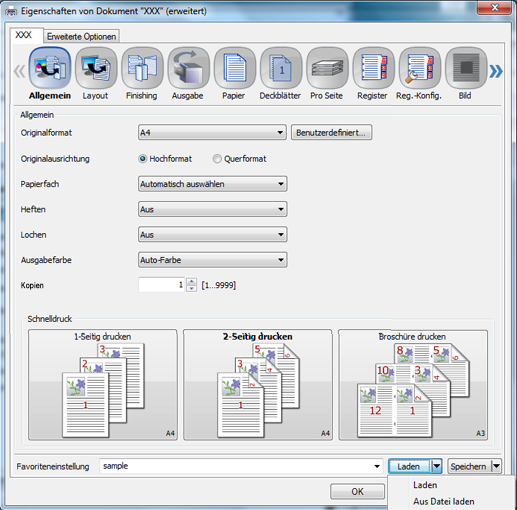Verwenden der Favoriteneinstellung
Vor der Registrierung einer Einstellung in der Favoriteneinstellung
Sie können Druckeinstellungen in mehreren Einstellungsbildschirmen konfigurieren und einen Namen für jede Einstellung vergeben, um die Informationen zu registrieren. Die registrierten Druckeinstellungen können jederzeit im Pulldown-Menü abgerufen werden. Wenn die häufig verwendeten und komplexen Funktionen registriert werden, werden die entsprechenden Schritte für die Konfiguration einer Druckeinstellung immer ebenfalls gespeichert, was diese Funktion sehr nützlich macht.
• Zielumgebung
Betriebssystem | Windows 7 |
Anwendung | Adobe Acrobat XI Pro |
Druckertreiber | PS-Plugin-Treiber |
Bildcontroller | Bildcontroller IC-604 |
* Der Beispielbildschirm kann in Abhängigkeit von Ihrer Systemumgebung und der Anwendungsversionen von der tatsächlichen Anzeige abweichen.
Favoriteneinstellung und Allgemein sind Funktionen, die nur für den PS-Plugin-Treiber verfügbar sind. Diese Funktionen stehen für andere Treiber nicht zur Verfügung.
Referenz
In diesem Abschnitt werden Beispiele für die Nutzung der Funktion unter Windows 7 beschrieben. Ausführliche Informationen über die mit dem PS-Plugin-Treiber kompatiblen Betriebssysteme finden Sie unter Computer-Umgebung.
Registrieren
Öffnen Sie Druckdaten in der Anwendung und klicken Sie anschließend auf Drucken im Menü Datei.
Wählen Sie den für den Druck zu verwendenden Drucker und klicken Sie auf Eigenschaften.
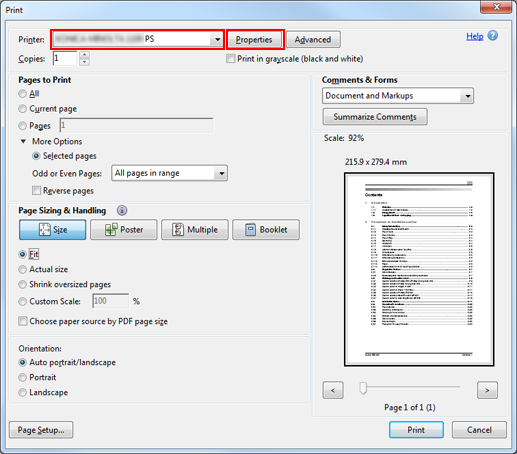
Klicken Sie auf das Register im oberen Bereich der Seite und richten Sie dann eine Druckeinstellung ein.
Ausführliche Informationen über die komplexen Einstellungsbeispiele finden Sie unter Was ist Broschürendruck?.
Wenn die Druckeinstellung abgeschlossen ist, wählen Sie eine Benutzereinstellungsnummer im Pulldown-Menü Favoriteneinstellung aus.
Beispiel: "Ohne Titel 1" ist ausgewählt.
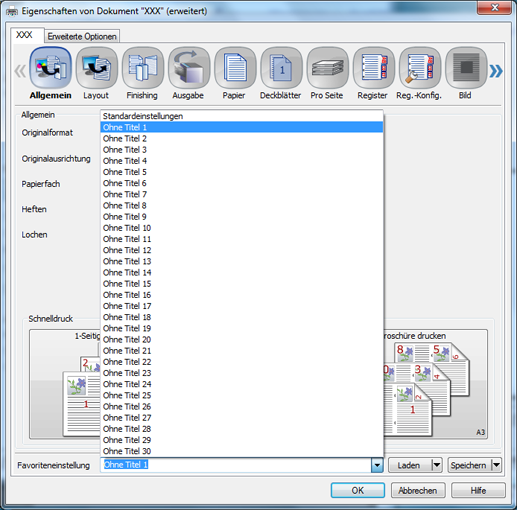
Geben Sie den Registriernamen ein und klicken Sie dann auf Speichern.
Beispiel: "Muster" wird als Registriername eingegeben.
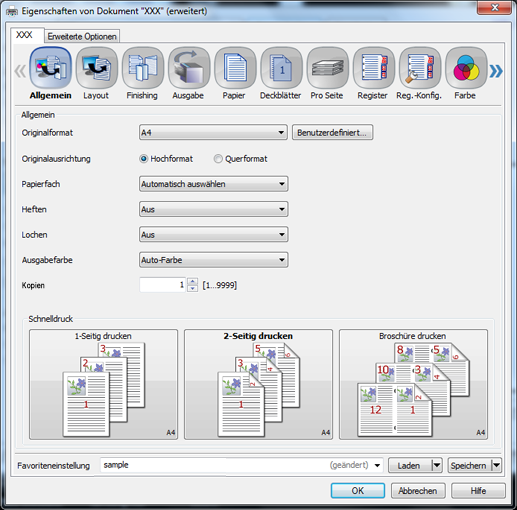
zusätzliche ErklärungWenn der Registriername nicht angegeben wird, erfolgt die Registrierung mit dem angezeigten Namen.
zusätzliche ErklärungKlicken Sie auf Speichern unter Standardeinstellungen, um (Geändert) am rechten Rand der Standardeinstellungen anzuzeigen. Wenn (Geändert) angezeigt wird, wird die Einstellung beibehalten. Wenn Sie jedoch auf das Pulldown-Menü Favoriteneinstellung oder auf Laden klicken, wird (Geändert) ausgeblendet und die Einstellung wird wieder auf die Standardeinstellung zurückgesetzt.
zusätzliche ErklärungWenn Für alle Benutzer speic. im Pulldown-Menü Speichern ausgewählt wird, wird die aktuelle Einstellung in der Favoriteneinstellung für alle Benutzer gespeichert, wenn ein Computer von mehreren Benutzern gemeinsam genutzt wird. Dies gilt nur für Benutzer mit Administratorrechten.
zusätzliche ErklärungWenn In Datei speichern ausgewählt wird, werden die Einstellungen in eine Datei geschrieben. Wenn Sie die geschriebene Datei (Druckeinstellungsdatei) laden, können Sie die gewünschte Einstellung abrufen.
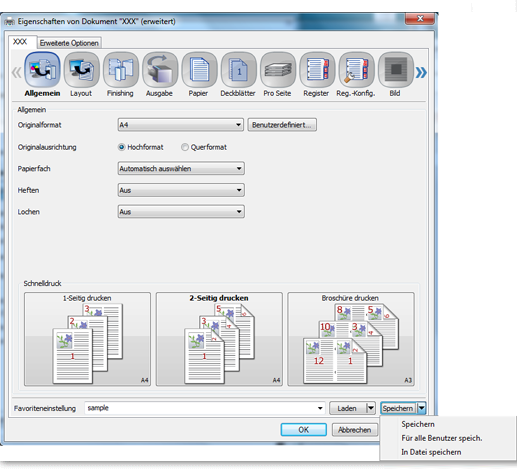
Abrufen
Öffnen Sie Druckdaten in der Anwendung und klicken Sie anschließend auf Drucken im Menü Datei.
Wählen Sie den für den Druck zu verwendenden Drucker und klicken Sie auf Eigenschaften.
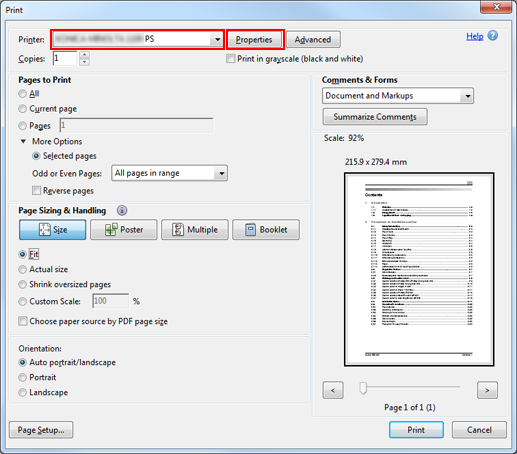
Wählen Sie einen Registriernamen im Pulldown-Menü Favoriteneinstellung aus und klicken Sie dann auf Laden.
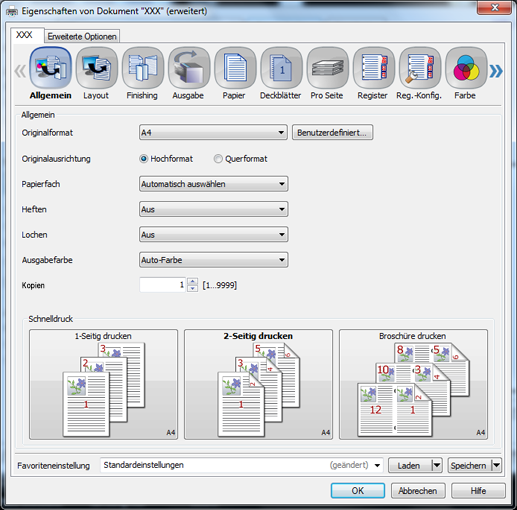
zusätzliche ErklärungWenn Sie den Eintrag Aus Datei laden im Pulldown-Menü Laden auswählen, können Sie die in der Datei geschriebenen Daten (Druckeinstellungsdatei) öffnen und die gewünschte Einstellung abrufen.